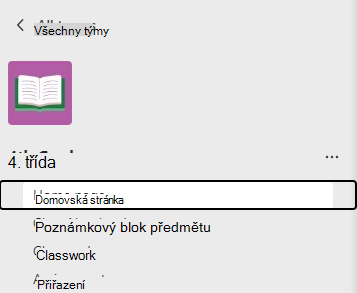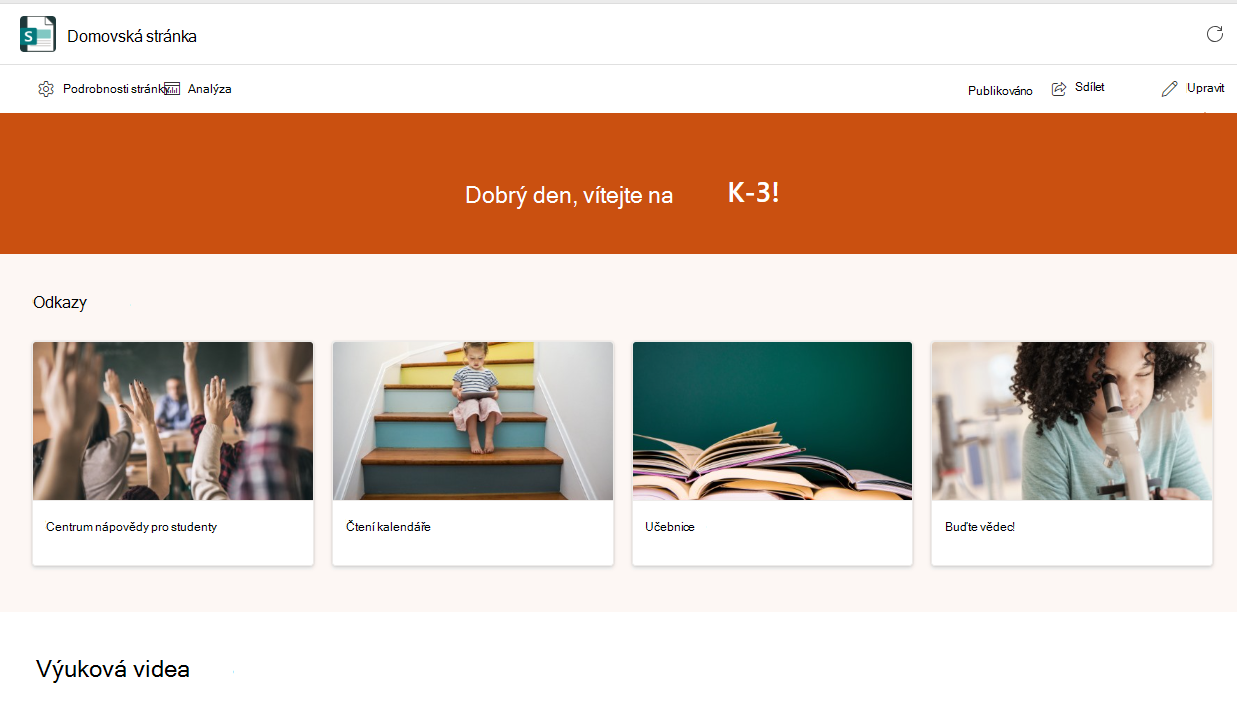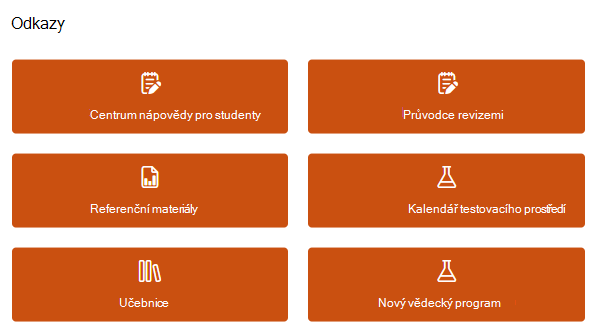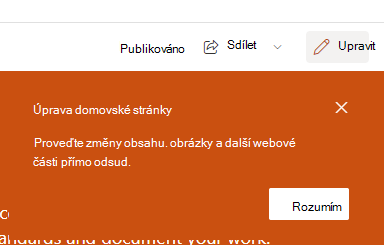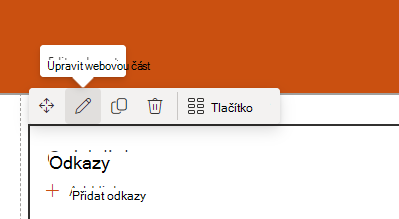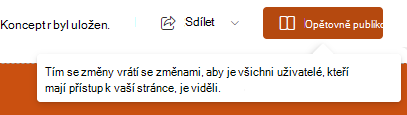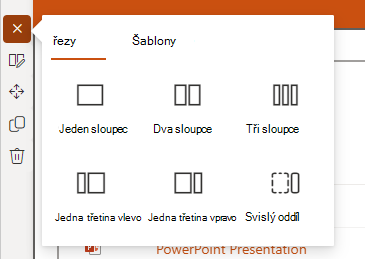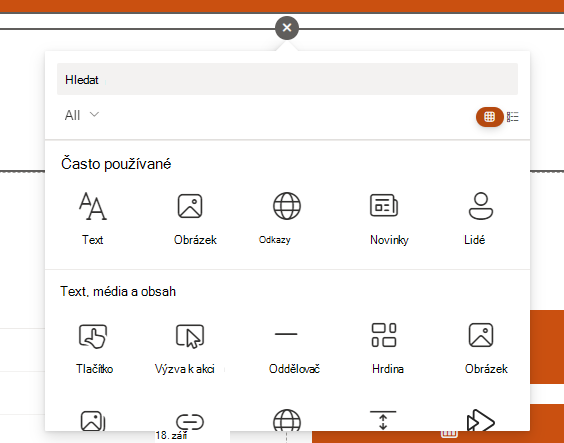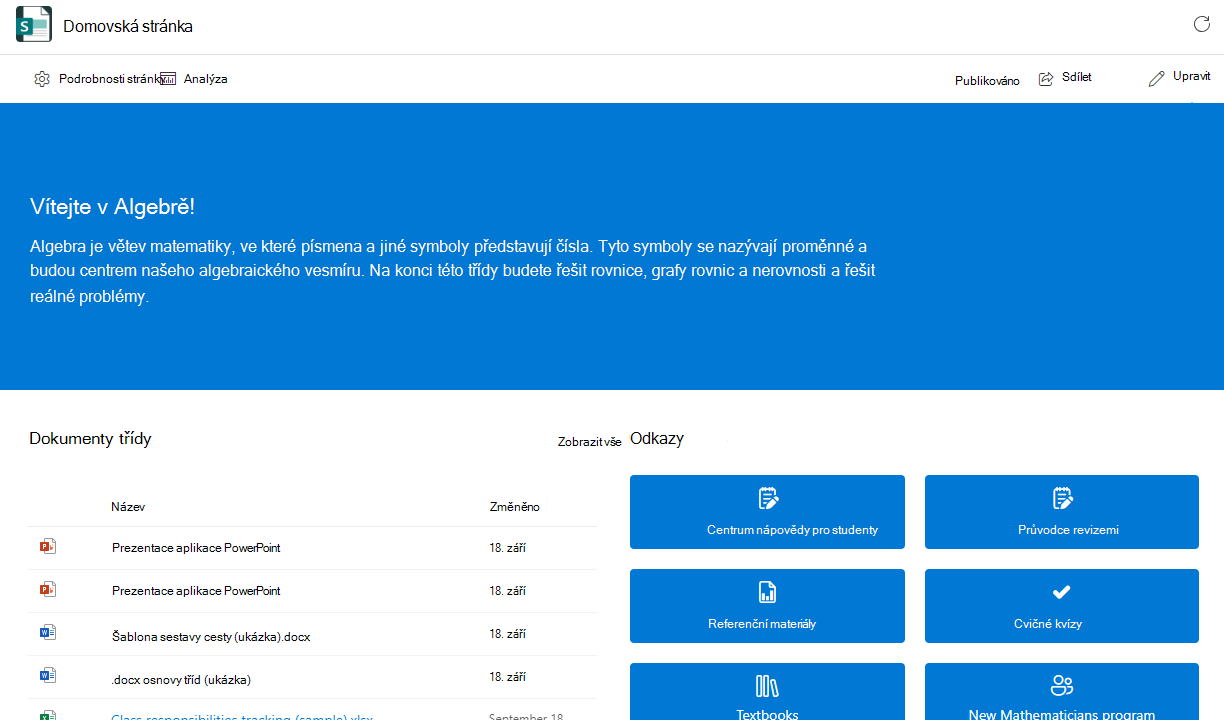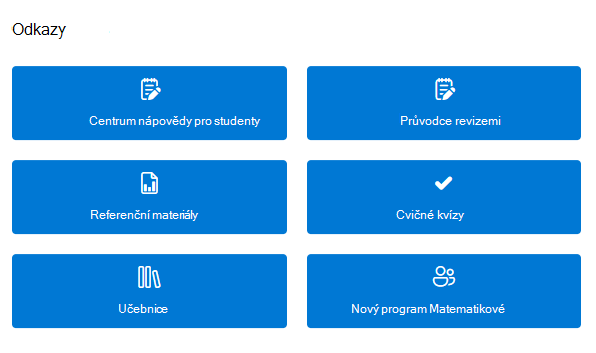Microsoft Teams pro vzdělávání usnadňuje komunikaci informací mezi vyučující a studenty. Domovská stránka je automaticky součástí všech týmů předmětu a poskytuje centrální cíl pro kontrolu nejnovějších oznámení, připnutých materiálů předmětu, nadcházejících zadání, nedávno upravených souborů předmětu a dalších možností. Změny na domovské stránce předmětu můžou publikovat jenom vyučující z aplikace Teams nebo Teams pro web – úpravy nejsou dostupné na mobilních zařízeních. Studenti můžou zobrazovat obsah a přistupovat k němu, jakmile budou přijati do předmětu.
Přechod na domovskou stránku
-
Přejděte do týmu předmětu a vyberte Domovská stránka.
-
Domovská stránka předmětu se automaticky naplní základní šablonou. V některých oddílech se zobrazí obsah, který jste už přidali. Zbytek budete muset přizpůsobit a upravit.
Poznámka: Pokud jste už vytvořili stránku v SharePointu pro tento tým předmětu, zobrazí se dialogové okno s výzvou k výběru mezi aktuální stránkou nebo šablonou domovské stránky předmětu. Výběrem domovské stránky předmětu přepíšete stávající stránku. Pokud nechcete změnit aktuální stránku, ponechte si ji.
Odkazy
Tyto oddíly jsou standardně zahrnuté pro všechny týmy předmětu. Libovolný oddíl můžete upravit, přesunout nebo odebrat.
-
Centrum nápovědy pro studenty
-
Průvodce revizemi
-
Referenční materiály
-
Kalendář testovacího prostředí
-
Učebnice
-
Nový vědecký program
Úprava a publikování změn
Poznámka: Domovskou stránku je možné upravovat jenom z aplikace Teams nebo Teams pro web. Úpravy nejsou dostupné na mobilních zařízeních, i když vyučující i studenti mají přístup k položkám a otevírat je z mobilní aplikace Teams.
Kdykoli budete chtít změnit domovskou stránku:
-
V horní části stránky vyberte Upravit.
-
Klikněte na oddíl stránky, který chcete upravit.
-
Když kliknete na oddíl, zobrazí se panel nástrojů s různými možnostmi. Pokud chcete změnit rozložení nebo obrázky oddílu, vyberte Upravit webovou část
-
Zobrazí se podokno pro úpravy. Udělejte změny a až budete hotovi, zavřete podokno.
-
V oddílech Banner, Oznámení, Prostředky a O mně na stránce můžete klepnout přímo na text a upravit ho.
-
Pokud chcete změnit uspořádání stránky, vyberte Přesunout webovou část
4. Až budete připraveni, vyberte Znovu publikovat a změny se zobrazí pro celý předmět.
Tip: Pokud váš správce IT pro vás vytvořil týmy, ale ještě nepřipustil studenty, přizpůsobte si domovskou stránku před výběrem možnosti Aktivovat a připustit studenty do předmětu.
Přidání a odebrání oddílů stránky
Nezapomeňte napřed v horní části stránky vybrat Upravit .
Odebrání oddílu:
-
Vyberte ji a pak na zobrazeném panelu nástrojů vyberte Odstranit webovou část
Přidání nového oddílu:
-
Vyberte tlačítko + Přidat nový oddíl.
-
Výběrem možnosti Oddíly nebo Šablony zvolte, jak má oddíl vypadat.
-
Vyberte tlačítko + Přidat novou webovou část, které se zobrazí, když najedete myší na nový oddíl.
-
Přizpůsobte si ho pomocí textu, obrázků, odkazů, videa nebo některé z mnoha dalších dostupných možností webové části.
Tip: Přečtěte si další informace o typech webových částí , které můžete přidat na domovskou stránku.
Až odebrání nebo přidání oddílů na domovskou stránku dokončíte, vyberte Znovu publikovat a změny se zobrazí pro celý předmět.
Přechod na domovskou stránku
-
Přejděte do týmu předmětu a vyberte Domovská stránka.
-
Domovská stránka se automaticky naplní zadáními, nadcházejícími schůzkami a nedávno upravenými soubory, jakmile je vyučující přidá do předmětu. Ostatní oddíly zatím nemusí mít žádný obsah.
Poznámka: Domovskou stránku můžou upravovat jenom vyučující.
Odkazy
Tyto oddíly jsou standardně zahrnuté pro všechny týmy předmětu. Libovolný oddíl můžete upravit, přesunout nebo odebrat.
-
Centrum nápovědy pro studenty
-
Průvodce revizemi
-
Referenční materiály
-
Kalendář testovacího prostředí
-
Učebnice
-
Nový vědecký program
Další informace
Úvodní příručka k Teams pro vzdělávání
Používání webových částí na stránce SharePointu
Informujte a zapojte zaměstnance školy a studenty pomocí šablon webů